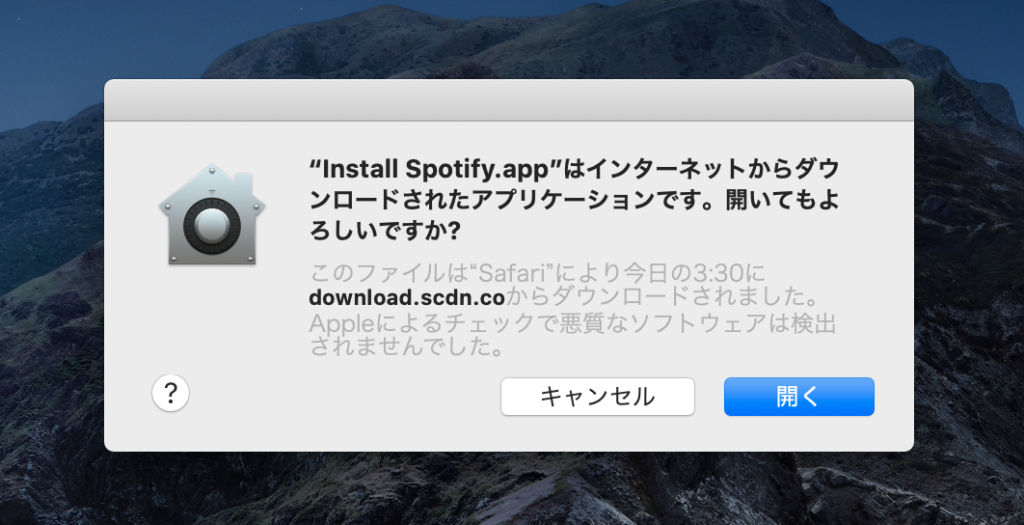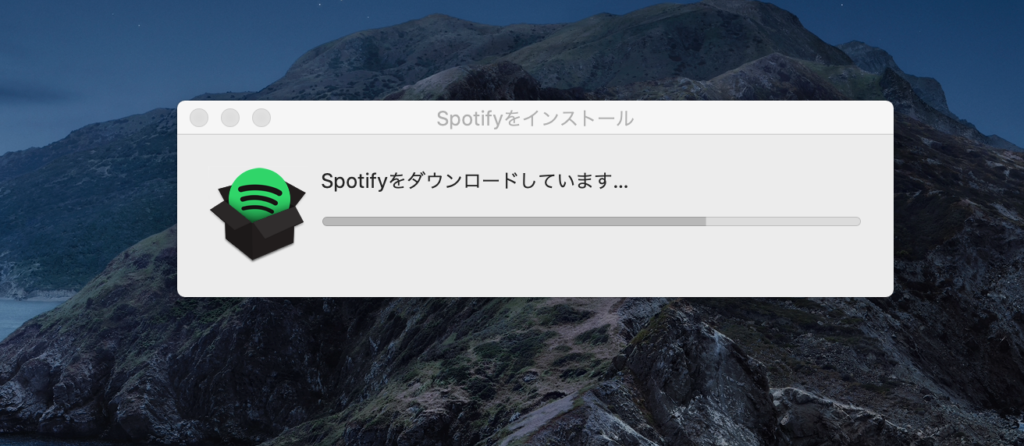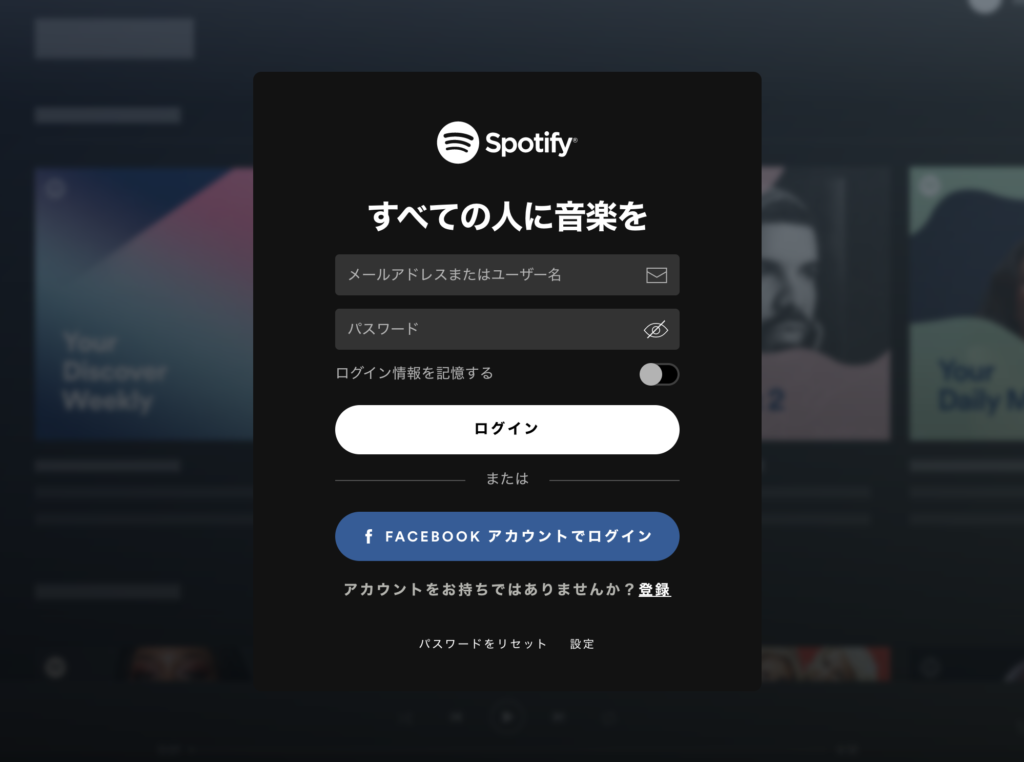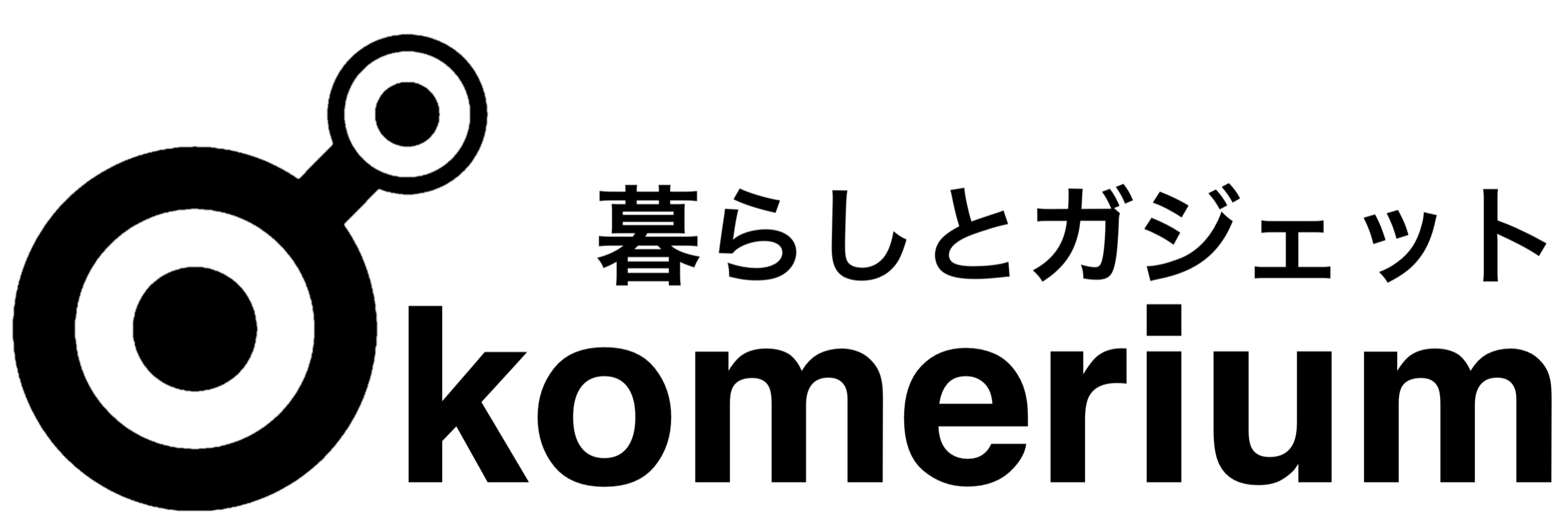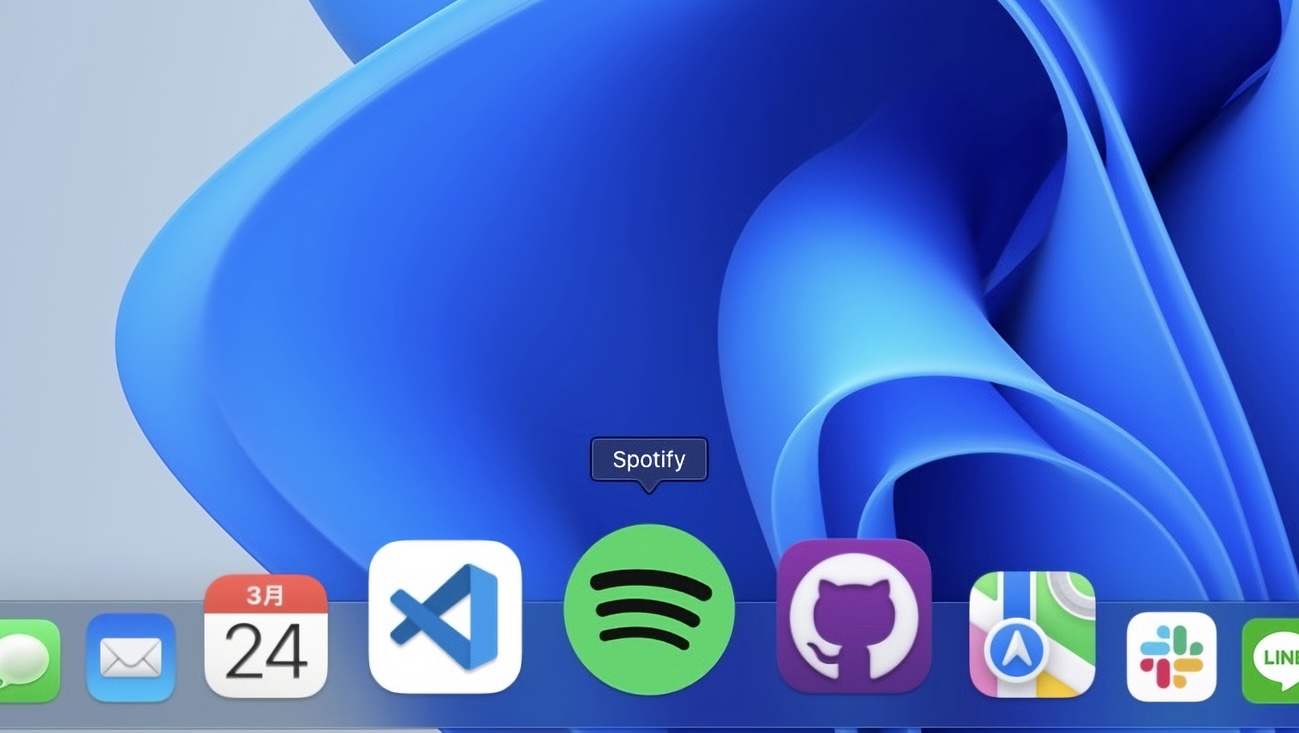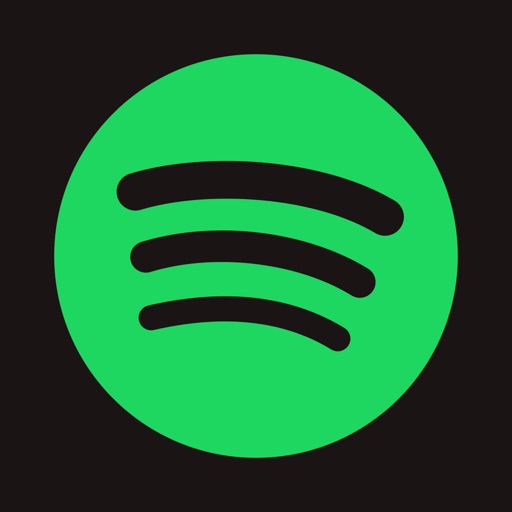Mac版のSpotifyをダウンロード、インストールする方法 | 専用ページからダンロードする必要有り
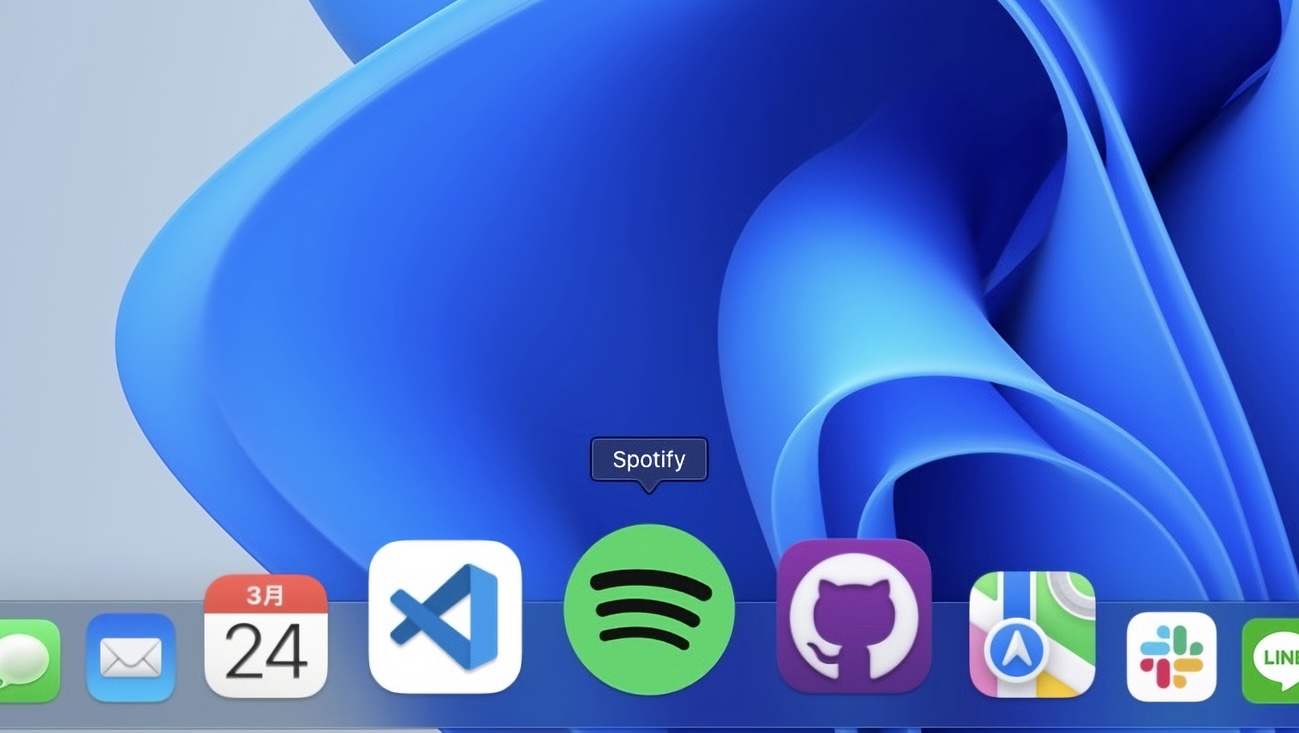
音楽のストリーミングサービスとして有名なSpotifyですが、Mac版のアプリはAppStoreには無く、専用のページからインストールする必要があります。
今回はMac版のSpotifyを導入する手順について説明していきます。
目次
SpotifyをMacにインストールする手順
STEP
専用ページからアプリをダウンロード
まずSpotify公式のダウンロードページにアクセスし、アプリケーションソフトをダウンロードします。
STEP
ダウンロードしたファイルを開く
ダウンロードしたファイルをダブルクリックするとこの画面が表示されるので「開く」を選択
すると自動でインストールが始まります。
インストールが終了すると次はSpotifyのログイン画面に移ります。
STEP
アカウント情報の入力
ログイン画面では自身の[*ユーザー名]と[パスワード]を入力します。
(*メールアドレスではなくユーザー名であることに注意)
[ログイン情報を記憶する]にもチェックを入れておくと、次回からログインの手間が省けます。
この時点でSpotifyアカウントを持っていない方は、[登録]からアカウントを作成してください。
STEP
インストール完了
以上でインストールは完了です。
ログインが完了したら、後はスマホと同じようにMacでもSpotifyをお楽しみいただけます。
↓Web版はこちら
↓モバイル用Spotifyはこちらから
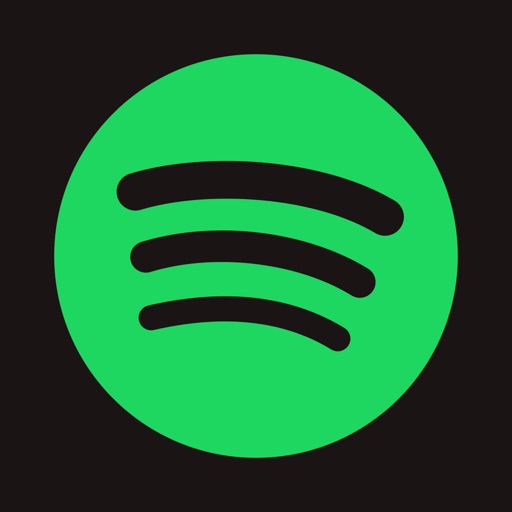
Spotify: 音楽とポッドキャスト
無料posted withアプリーチ
MacBookでSpotifyを使う時のFAQ
- MacにSpotifyをインストールする方法は?
-
Spotifyの公式サイトにアクセスし、Mac用のインストーラーをダウンロードしてインストールしてください。
- MacでSpotifyアプリが起動しない場合の対処法は?
-
アプリケーションを再インストールし、Macを再起動してください。それでも解決しない場合は、OSのアップデートを確認してください。
- MacでSpotifyアプリのアップデート方法は?
-
Spotifyアプリ内の設定からアップデートを確認するか、公式ウェブサイトから最新バージョンをダウンロードしてください。
- MacでSpotifyアプリのログインができない場合の対処法は?
-
パスワードをリセットするか、アカウントに関連付けられたメールアドレスを確認してください。
- MacでSpotifyプレミアムを解約・キャンセルする方法は?
-
アカウントページからプレミアムのキャンセル手続きを行ってください。
- MacでSpotifyのオフラインモードの使用方法は?
-
SpotifyアプリのHome/検索/マイライブラリからダウンロードしたいアルバムやプレイリストにアクセスして、ダウンロードアイコン(↓)をクリックでできます。
- MacでSpotifyのキーボードショートカットは?
-
一般的なキーボードショートカットには、再生/一時停止(Space)、次の曲(Cmd+Right)、前の曲(Cmd+Left)などがあります。

この記事が気に入ったら
いいね または フォローしてね!